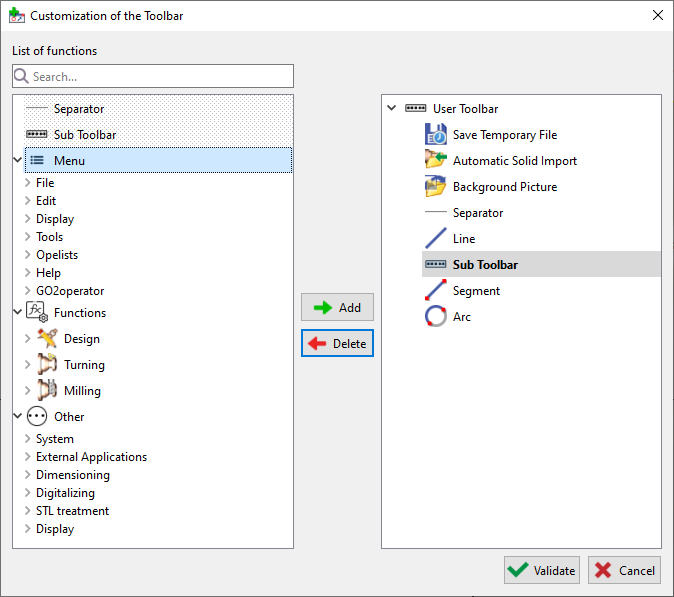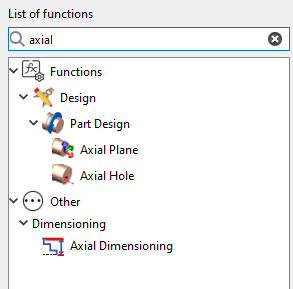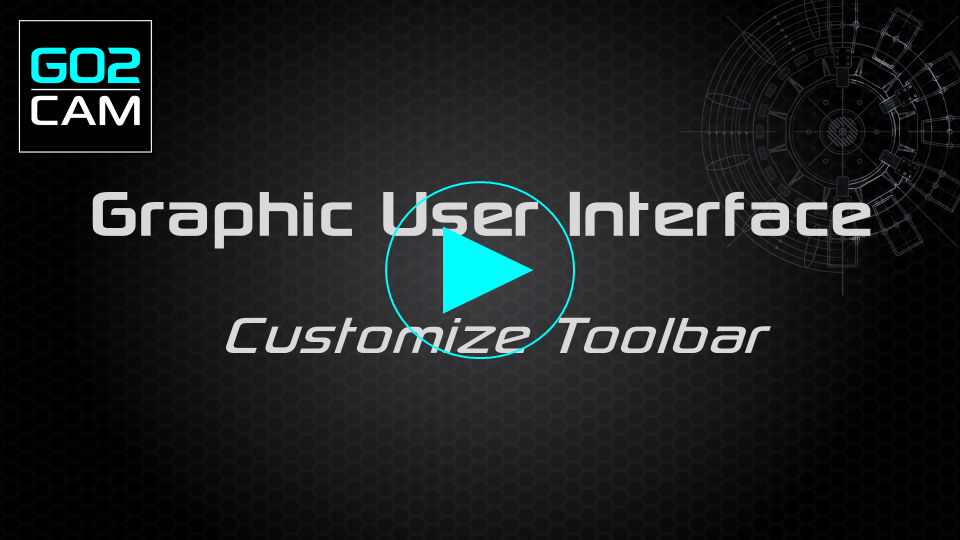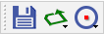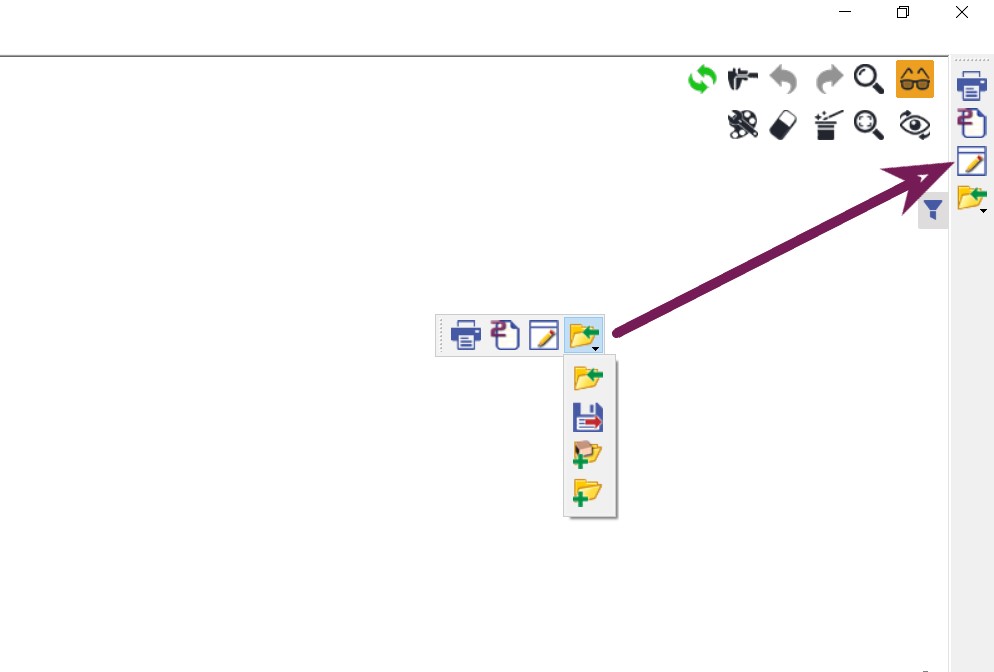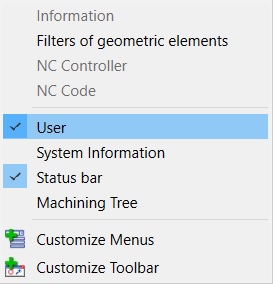|
Création d'une barre d'outils personnalisée avec les fonctions dont vous avez besoin pour les avoir tout le temps à l'écran. |
Notez qu'une barre d'outils peut être créée pour chaque technologie (Fraisage, Tournage, EDM, Conception de mise en page, etc.), mais ceci est limité à une barre d'outils par technologie.
Le fichier de barre d'outils personnalisée se trouve dans le ini répertoire sous le nom de « tbr_product_mill_classic.usr ”.
Pour créer votre barre d'outils personnalisée
Sous-barre d'outils
|
Une fois créées, les Sous-barres d'outils sont affichées avec une flèche noire :
|
|
|
|
Emplacement de la barre d'outils
Vous pouvez laisser la barre d'outils libre sur votre écran. Vous pouvez également placer la barre d'outils dans la barre latérale droite comme indiqué sur l'image ou ailleurs (barres gauche, haut et bas)
To manipulate the bar, on the left side of it with dots, click and hold and then you can move it anywhere and place it on the side if you want. To move it from a bar, it is the same procedure.
Remarque : Si la barre d'outils personnalisée n'apparaît pas, faites un clic droit sur la barre supérieure de GO2cam :
Cochez la case en face de « Utilisateur » pour faire apparaître la barre d'outils.